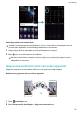User Manual
Table Of Contents
- Inhoudsopgave
- Nieuwe functies
- HiCare-tips
- Monochrome foto's
- Pro-cameramodus
- Momentopnames maken terwijl het scherm is uitgeschakeld
- Tijdsverloopmodus
- Foto's maken terwijl u een video opneemt
- Het systeemvolume aanpassen
- Hoogvolumemodus
- Zoeken naar instellingen
- In- en uitschakeltimer instellen
- De modus aanraking-uitschakelen gebruiken
- Handschoenmodus
- Knokkelgebaren gebruiken om een schermafdruk te maken
- Meelopende schermafdruk maken
- Schermrecorder
- Twee apps op één scherm openen
- Apps uitlijnen op het startscherm
- Grotere apparaten gebruiken met één hand
- Het zwevende dock configureren
- Gebruik van Wi-Fi+
- Een QR-code gebruiken om een Wi-Fi-netwerk te delen
- Gemiste oproepen terugbellen vanaf het slotscherm
- Contactpersonen bellen wanneer het scherm is uitgeschakeld
- Een oproep weigeren door het scherm Binnenkomende oproep te sluiten
- Pocket-modus
- Uw locatie tijdens noodoproepen weergeven
- Een visitekaartje maken
- Contactgegevens importeren uit visitekaartjes
- Afspraken delen
- Aan de slag
- Scherm en display
- Startscherm
- Info over het startscherm
- Basisschermgebaren
- Het Drawer Home-scherm inschakelen
- Overschakelen op eenvoudig startscherm
- Meldingsbadges weergeven of verbergen
- Startschermachtergrond instellen
- Beheer van pictogrammen op het startscherm
- Beheer van startschermen
- Beheer van widgets op het startscherm
- Beheer van startschermmappen
- Het scherm vergrendelen en ontgrendelen
- Berichtenpaneel en statusbalk
- Navigatiebalk
- Thema's
- Algemeen zoeken
- Schermafdruk
- Schermopname
- Modus voor gesplitst scherm
- Bewegingsgebaren gebruiken
- Oogcomfortmodus
- Weergave-instellingen
- Startscherm
- Netwerk en delen
- Mobiel internet
- Wi-Fi
- Bluetooth
- NFC
- Multischerm
- VPN's
- HiSuite
- Een USB-poort gebruiken om gegevens over te brengen
- Beveiliging en back-up
- Vingerafdrukherkenning
- Meerdere gebruikersaccounts
- Informatie over meerdere gebruikersaccounts
- Gebruikersaccounts maken
- Gebruikersaccounts verwijderen
- Tussen gebruikersaccounts schakelen
- Gebruikersnamen en profielfoto's configureren
- Een gastaccount maken
- De gastaccount verwijderen
- Gebruikers toestemming geven om oproepen te plaatsen en voor toegang tot de oproepgeschiedenis
- PrivateSpace gebruiken
- Beveiligingsinstellingen
- Back-up maken en gegevens herstellen
- Bestandsbeheer
- Telefoonbeheer
- Camera en galerij
- Camera-opties
- Foto's en video-opnames
- Objectherkenning en de modus Pro camera
- Modus Monochroom
- De modus Perfecte selfie
- Vertraagde opname
- Tijdsverloopmodus
- Watermerken aan foto's toevoegen
- Audionotities
- Opnamemodus selecteren
- De camera-instellingen configureren
- Foto's en video's bekijken
- Albums organiseren
- Foto's en video's delen
- Een foto bewerken
- Video's bewerken
- Galerie configureren
- Oproepen en contactpersonen
- Bellen
- Oproepen beantwoorden
- Een telefonische vergadering starten
- Opties tijdens oproepen
- Beheer van telefoonlogboeken
- Gespreksinstellingen
- Een visitekaartje maken
- Een nieuwe contactpersoon maken
- Contactpersonen importeren en exporteren
- Contactpersonen importeren vanaf een opslagapparaat
- Contactpersonen exporteren naar een opslagapparaat
- Contactpersonen importeren vanaf een SIM-kaart
- Contactpersonen exporteren naar een SIM-kaart
- De app Huawei back-up gebruiken om contactpersonen te importeren
- De app Huawei back-up gebruiken om een back-up van uw contactpersonen te maken
- Contactpersonen beheren
- Zoeken naar contactpersonen
- Contactpersonen delen
- Een contactpersoon aan uw favorieten toevoegen
- Contactfoto's wijzigen
- Belrecords voor individuele contactpersonen maken
- Een beltoon aan een contactpersoon toewijzen
- Contactgroepen
- Berichten en e-mail
- Een bericht verzenden
- Een bericht beantwoorden
- RCS instant messaging gebruiken
- Zoeken naar berichten
- Berichtenthreads verwijderen
- Berichten beheren
- Terugkeren naar de bovenkant van de lijst
- Berichten bovenaan in de lijst vastzetten
- Berichten als gelezen markeren
- Spamberichten blokkeren
- Een berichthandtekening toevoegen
- De beltoon van berichten configureren
- Kwaadaardige URL's in sms-berichten identificeren
- Een e-mailaccount toevoegen
- E-mails verzenden
- E-mails beantwoorden
- E-mails beheren
- E-mails zoeken
- VIP-contactpersonen beheren
- E-mailaccounts beheren
- Mail configureren
- Agenda en notitieblok
- Muziek en video
- Tools
- Veelgestelde vragen
- Hoe kan ik mijn back-upwachtwoord ophalen?
- Ik heb een schermontgrendelingspatroon/PIN/wachtwoord geconfigureerd, maar het vergrendelingsscherm wordt niet weergegeven wanneer ik het scherm inschakel
- Waarom staan er zoveel dubbele vermeldingen in mijn contactpersonen?
- Profielfoto's van contactpersonen worden niet weergegeven voor binnenkomende gesprekken
- Andere functies
- Systeemfuncties en -instellingen
- In- en uitschakeltimer
- Apparaat opnieuw starten
- De systeemtaal wijzigen
- De invoermethode wijzigen
- Invoermethode-instellingen
- Tekst bewerken
- Vliegtuigmodus
- De geluidsinstellingen configureren
- Eénhandsmodus
- Handschoenmodus
- De niet-storen-modus
- Een account instellen
- Geheugen- en opslaggegevens bekijken
- De datum en tijd instellen
- Locatietoegang inschakelen
- Fabrieksinstellingen herstellen
- OTA-updates
- Productinformatie bekijken
- Toegankelijkheidsfuncties
- Systeemfuncties en -instellingen
Aan de slag
Initiële configuratie
l Zorg voordat u uw apparaat voor het eerste gebruikt dat de SIM-kaart goed is ingestoken.
Lees de Snelstartgids voor meer informatie over het opzetten van uw apparaat.
l Houd de aan/uit-toets ingedrukt om uw apparaat in te schakelen. Volg de instructies op
het scherm om de initiële setup uit te voeren.
1 Selecteer uw taal en land en raak vervolgens VOLGENDE aan.
2 Lees de inhoud zorgvuldig door, accepteer de algemene gebruikersvoorwaarden en raak dan
AKKOORD > AKKOORD aan.
3 Lees de informatie over de app-toestemming. Selecteer AKKOORD en raak VOLGENDE
aan.
4 Lees het servicebeleid. Selecteer AKKOORD en raak VOLGENDE aan.
5 Uw apparaat zoekt naar beschikbare Wi-Fi-netwerken. Volg de instructies op het scherm om
verbinding te maken met een netwerk.
6 Lees de algemene voorwaarden van Google en raak VOLGENDE aan.
7 U kunt op twee manieren uw apparaat configureren:
l Volg de instructies op het scherm om een back-up te herstellen.
l Volg de instructies op het scherm om gegevens te kopiëren van een ander apparaat of raak
Als nieuw instellen > OK aan om deze stap over te slaan.
Als u er voor kiest om deze stap over te slaan, kunt u later nog steeds gegevens
importeren vanaf een ander apparaat door Instellingen > Geavanceerde instellingen
> Gegevensoverdracht aan te raken.
8 Uw apparaat beschikt over een vingerafdruksensor. Volg de instructies op het scherm om uw
vingerafdruk toe te voegen. Voordat u uw vingerafdruk toevoegt, zult u worden gevraagd om
een pincode of wachtwoord aan te maken die u kunt gebruiken om het scherm te
ontgrendelen als de vingerafdrukherkenning mislukt.
9 Raak AAN DE SLAG aan om de instellingen te voltooien. Uw apparaat is nu klaar voor
gebruik.
Een SIM-kaart in- of uitschakelen
Schakel uw SIM-kaart in of uit voor eenvoudiger gebruik en beheer.
Deze functie is alleen beschikbaar op telefoons waarin twee SIM-kaarten kunnen worden
geplaatst.
1 Open
Instellingen.
2 Raak Duale SIM-beheer aan.
26